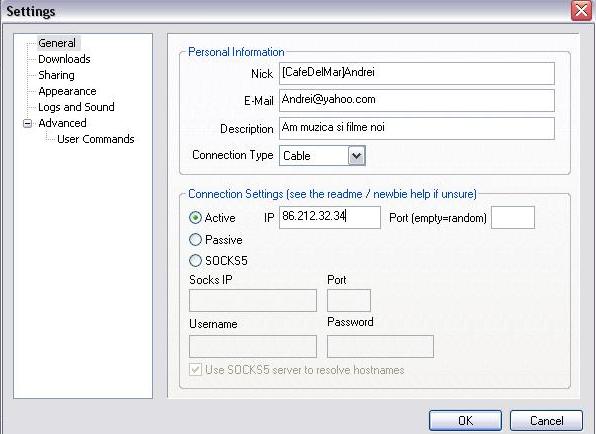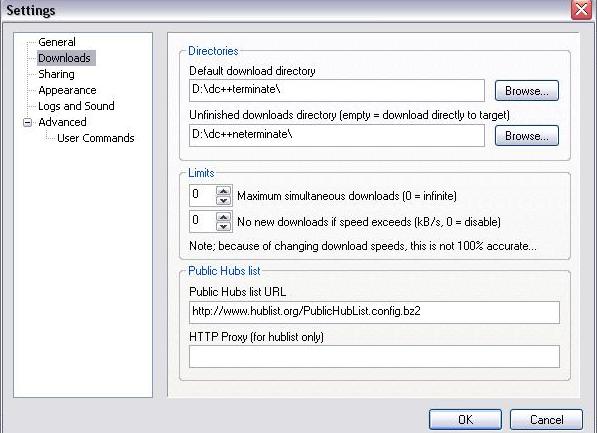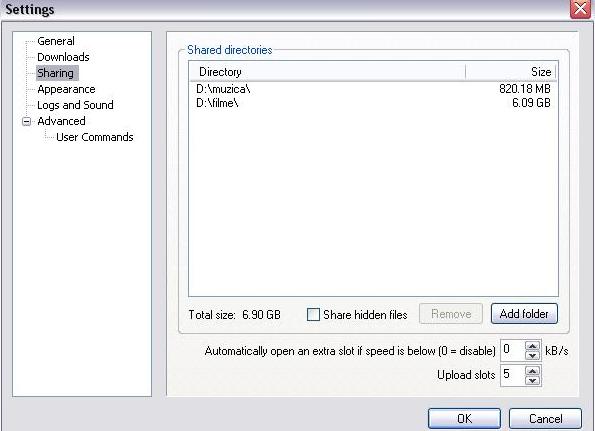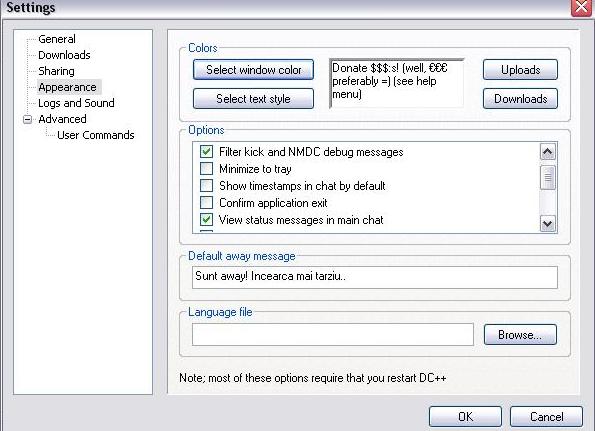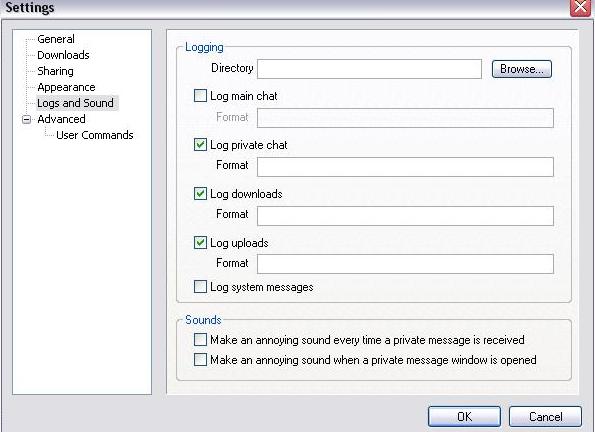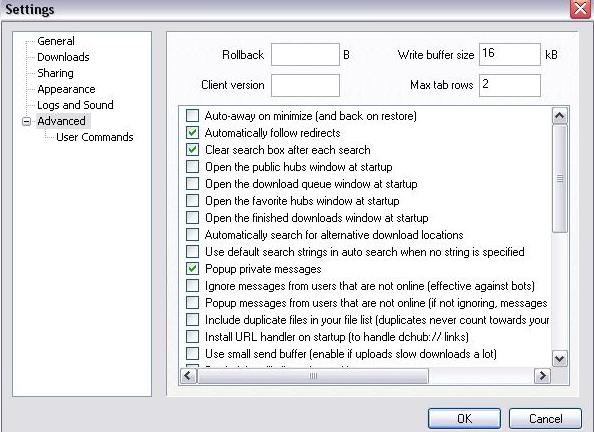Configurarea
I: L-am instalat, acum ce fac?
R: Il lansati in executie : Start ->Programs -> DC++ ->Dc++
La prima pornire a DC - ului apare automat fereastra Settings in care se fac
toate configurarile necesare.
Fereastra Settings poate fi activata din meniul File -> Settings.
I: Ce completez in fereastra Settings?
R: Sectiunea General
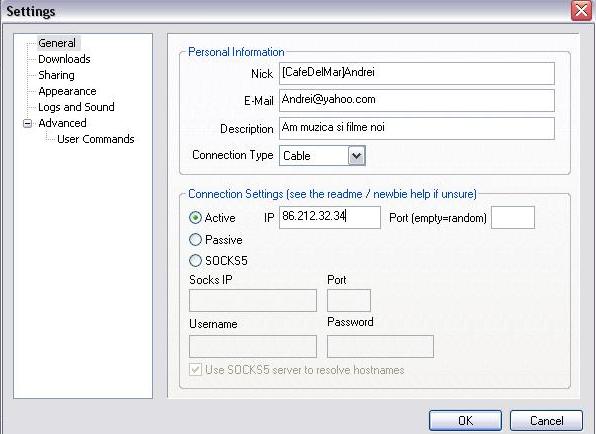
-Nick: acesta va fi numele cu care veti fi cunoscut pe hub. Nu trebuie sa
contina spatii.
-E-mail: optional va puteti lasa adresa de e-mail
-Description: optional ; aceasta descriere va aparea in lista de useri
-Connection type: depinde de tipul de conectare la internet astfel: daca sunteti
conectat la Internet prin cablul Terra Sat alegeti Cable;pentru fibra optica
Lan(T1), si ISDN, Sattelite, 56 kbps pentru tipurile respective.
-Connection Settings: se completeaza in functie de conectarea din modem. Daca
aveti cablu direct din modem alegeti Active. Completati IP-ul dumneavoastra iar
la port nu scrieti nimic. Daca aveti internet din retea (alt calculator din
retea este conectat direct la modem) alegeti Passive. Daca aveti internet
printr-un server de proxy alegeti SOCKS5. Puneti acolo IP-ul proxy-ului,
portul, username-ul si parola.(aceste date le obtineti de la administratorul
proxy-ului)
-Lasati bifat 'Use SOCKS5 server'
Sectiunea Downloads
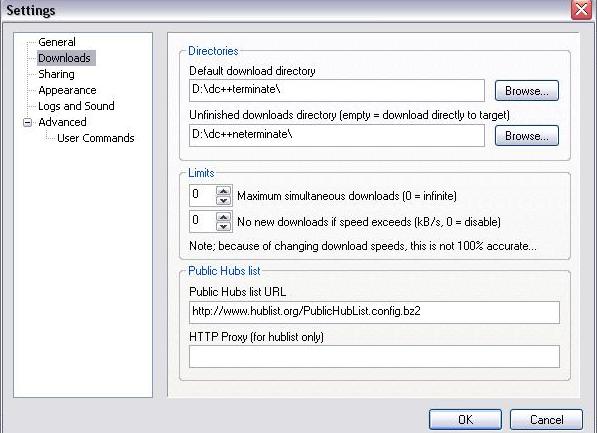
-Default download directory: aici va salva DC-ul fisierele terminate. Daca
lasati necompletat, fisierele vor fi salvate in directorul DC-ului in
Downloads.
-Unfinished downloads directory: aici vor fi salvate fisierele in curs de
transmisie. Dupa ce vor fi terminate vor fi mutate automat in directorul de mai
sus. Daca lasati necompletat vor fi salvate in directorul DC-ului in
Incomplete.
-Limits: nu este necesara modificarea numerelor de aici
'Maximum simultaneous.. ' - numarul maxim de downloaduri simultane.
'No new ' - nu va fi pornit un nou download daca viteza curenta
depaseste acest numar.
-Public Hubs list URL: nu este necesar, dar daca cunosteti o adresa de internet
cu hub-uri de dc o puteti scrie aici.
-HTTP proxy: proxy-ul pentru aceasta adresa. (doar in cazul in care folositi un
server de proxy pentru a va conecta la internet)
Sectiunea Sharing
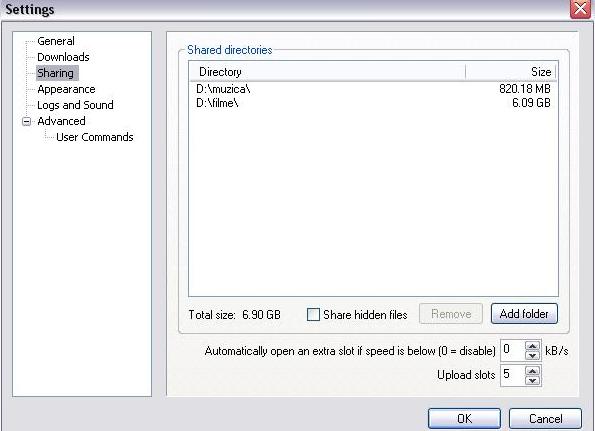
-Aici puneti directoarele din care ceilalti useri pot sa ia la randul lor de la
dumneavoastra. Este necesar un minim de 5 GB pentru a vi se permite conectarea
pe CafeDelMar. Pe alte hub-uri e posibil sa vi se ceara mai mult sau mai putin.
ATENTIE insa trebuie sa sharati minim 2 GB, altfel nu este posibila sub nici o
forma conectarea pe hub-ul CafeDelMar!
-Bifati 'share hidden files' si cu Add Folder adaugati directoarele
pe care doriti sa le impartiti cu ceilalti useri. Dupa fiecare adaugare va
incepe indexarea acestor directoare. Apasati 'Run in Background'.
-Lasati valoarea 0 la 'Automaticaly open an extra slot '
-La upload slots puneti valoarea 4 daca aveti cablu si 5 daca aveti fibra
optica. Acesta reprezinta numarul de useri ce pot lua simultan de la
dumneavoastra.
-Incercati sa nu aveti share-ate doua directoare de pe partitii diferite care
au acelasi nume si pot creea probleme deoarece DC++ nu stie cum sa le numeasca
si mai adauga o litera la sfarsit (Ex. a b c .). De fiecare data cand va
reconectati numele se schimba si cei care luau de la dumneavoastra nu mai pot
sa ia asa ca ori schimbati denumirea la directoare pe hard disk ori le scoateti
din share dar aveti grija sa nu scadeti sub 10 GB.
-Sfatul meu este sa schimbati denumirea la directoarele share-ate.
Sectiunea Appearance
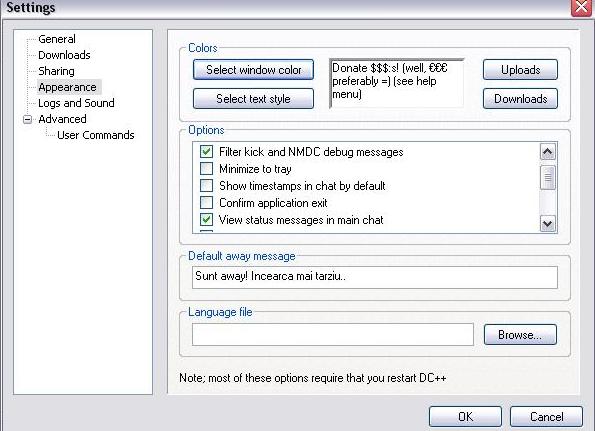
Se pot seta culorile pentru fundal 'Select window color' , pentru
barele de download / upload 'Downloads / Uploads' si aspectul
fontului 'Select Text style'.
Options: se pot seta urmatoarele lucruri : (optional)
'Filter kick and NMDC' - mesajele de debug si kick nu vor aparea
in main chat ci in bara de sub el.
'Minimize to tray' - la minimizare DC++ se va duce in tray in loc de
taskbar.
'Show timestamps' - in chat alaturi de numele userului va aparea
si ora la care a trimis mesajul.
'Confirm application..' - la iesirea din DC vi se va cere o
confirmare.
'View status messages' - in main chat vor aparea niste mesaje
speciale
'Show joins/parts' - in main chat vor aparea toti userii care se
conecteaza/deconecteaza
'Only show join/parts' - in main chat vor aparea userii favoriti care
se conecteaza/deconecteaza
'Use system icons' - DC-ul va folosi iconitele din Explorer pentru
diferite tipuri de fisiere
'Use OEM Monospaced font' - se va folosi un font de latime fixa (de
ex Courier)
'Set Finished Manager(s) tab' - daca fereastra 'Finished
uploads / downloads' este deschisa si se termina un upload/download
butonul ei va avea textul ingrosat.
'Set Download Queue' - daca fereastra 'Download Queue'
este deschisa si un download se termina sau schimba starea butonul ei va avea
textul ingrosat.
'Set Hub/PM Tab' - daca in fereasta hub-ului sau fereastra unui mesaj
privat apare un nou mesaj butonul ei va avea textul ingrosat.
'Get User Country' - afisarea tarii userului in ferestra de upload /
download
“Default Message “ mesajul ce ca apare cand cineva va da mesaj privat in modul
away.
“Set Timestamps “ formatul in care va aparea data in main chat si mesajele
private.
“Language File “ DC++ va citi acest fisier XML astefel incat sa folositi DC-ul
in limba din acest fisier.
Fereastra Settings sectiunea Logs and
Sounds
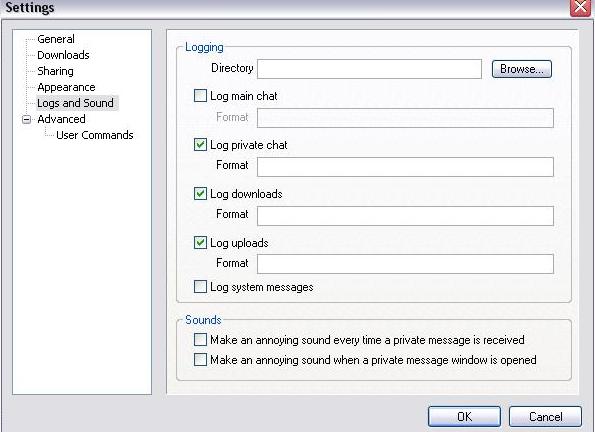
DC++ poate salva main chat-ul, mesajele private, de la cine se face download si
la cine se face upload. Se poate alege un director pentru salvarea acestor
log-uri care vor fi salvate ca fisiere text. Daca nu alegeti acest director se
va salva in directorul Logs din directorul DC-ului.
'Log main chat' - bifati pentru salvarea main chat-ului.
'Log private chat' - bifati pentru salvarea mesajelor private.
'Log download' - bifati pentru salvarea informatiior despre fisierele
la care ati facut download.
'Log upload' - bifati pentru salvarea informatiior despre fisierele
care au fost upload-ate.
DC++ poate de asemenea produce sunete astfel:
'Make an annoying sound every time' la fiecare linie de mesaj
privat primita veti auzi un bip
'Make an annoying sound when a' la deschiderea unei ferestre de
mesaj privat veti auzi un bip.
Sectiunea Advanced
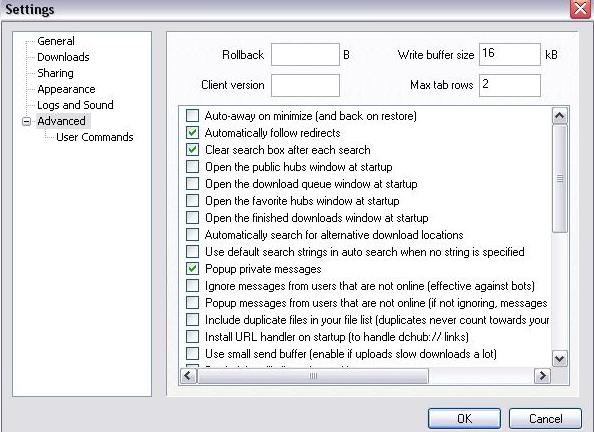
“Rollback “ – la continuarea download-ului unui fisier se face o intoarcere
inapoi cu atati bytes. Ar fi bine sa fie setat dar cu o valoare mica pentru a
evita eroarea de tipul: “Rollback inconsistency”
“Max Hash Speed “ viteza maxima de indexare a fisierelor.
“Write Buffer Size “ marimea buffer-ului de scriere. Un buffer mai mare
inseamna mai putine accesari ala hard-ului. Se masoara in KB.
'Max Tab Rows' numarul maxim de linii cu butoane care vor aparea in
josul ecranului.
“Auto-away on Minimize “ – la minimizarea DC-ului se va trece in modul away.
“Automatically Follow Redirects “ – un hub la care sunteti conectat poate
trimite o comanda de deconectare si reconectare la alt hub. Daca nu bifati va
trebui sa va conectati manual la noul hub cu butonul “Follow Redirect”. Veti fi
deconectat oricum de la hub-ul curent.
“Clear Search Box After Each Search “ – dupa fiecare search cuvantul de cautare
va dispare.
“Open the Public Hubs Window at Startup “ – la pornirea DC-ului se va deschide
fereastra de hub-uri publice.
“Download Queue Window at Startup “– la pornirea DC-ului se va deschide
fereastra de download-uri curente.
“Open the Favorite Hubs Window at Startup “ - – la pornirea DC-ului se va
deschide fereastra de hub-uri favorite.
“Open the Finished Downloads Window at Startup “ - – la pornirea DC-ului se va
deschide fereastra de download-uri terminate.
“Automatically Search for Alternative Download Locations” – la fiecare minute
DC-ul va cauta alti user-i care mai au fisierele pe care le download-ati. Daca download-ul
a fost pornit prin TTH ( un cod unic al fiecarui fisier de pe hub ) cautarea se
va face dupa acest cod. In caz contrar cautarea se va face dupa numele
fisierului.
“Open Private Messages in Their Own Window “ – mesajele private vor aparea in
propria lor fereastra. In caz contrar vor aparea in main chat.
“Ignore Private Messages From Offline Users “ – se vor ignora mesajele de la
user-i care nu sunt conectati momentan la hub.
“Open Private Messages From Offline Users in Their Own Window “ – la fel ca mai
sus, aceasta optiune conteaza numai daca optiunea anterioara nu e bifata.
“Open New File List Windows in the Background “ – lista care o luati de la
cineva va aparea deasupra tuturor celorlalte fereste la terminarea
transferului.
“Open New Private Message Windows in the Background “ – daca o debifati
mesajele private vor aparea deasupra tuturor celorlalte ferestre.
“Keep Duplicate Files in Your File List “ – bifati daca doriti sa pastrati
fisierele care se repeta in lista. Marimea acestor fisiere nu se ia in seama la
calcularea share-ului total.
“Register with Windows to Handle dchub://
URL Links “ – daca o bifati DC++ va fi folosit pentru toate link-urile de tipul
dchub:// .
“Register with Windows to Handle manget: URL Links “ – daca o bifati fisierul
din link va fi cautat in reteaua DC++.
“Use Small Send Buffer “ – bifati daca upload-urile incetinesc mult
download-urile.
“Don't Delete File Lists When Exiting “ – bifati daca nu doriti ca la iesirea
din DC++ sa fie sterse toate listele luate.
“Automatically Disconnect Users Who Leave the Hub“ – user-ii care parasesc
hub-ul vor fi automat deconectati de la transferuri.
“Show Progress Bars for Transfers “ – va aparea o bara colorata care indica
progresul unui transfer
“Enable Automatic SFV Checking “ – fiecare set de fisiere va fi insotit de un
fisier pentru controlul corectitudinii transferului. Daca acest fisier exista
se vor verifica fisierele primite si vor fi retransmise in cazul detectarii
unei erori.
“Automatically Refresh Share List Every Hour“ – lista va fi reimprospatata la
fiecare ora.
“Use AntiFragmentation Method for Downloads “ – la bifare se va rezerva pe hard
la inceputul unui download spatiul necesar acestuia. Avantaje : nu se va
produce fragmentarea fisierului. Dezavantaje: o mica intarziere la inceputul
download-ului, mai putin spatiu disponibil si mai ales pierderea progresului
download-ului daca Windows-ul crapa si DC-ul nu iese in mod normal.
“Don't Send the Away Message to Bots “ – mesajul de away nu va fi trimis
bot-ilor. Un bot nu este un utilizator. ( Ex : AZS si OpChat de pe hub-ul de
AZS ).
“Skip Zero-Byte Files “ – fisierele de marime 0 nu vor fi download-ate.
“Break on First ADLSearch Match “ – la search fisierul va aparea doar o data si
se va intrerupe cautarea.
“Tab Completion of Nicks in Chat “ – scrieti doar o parte din nick-ul cuiva din
main chat, apasati tab si se va face completarea nick-ului.“Enable Safe and
Compressed Transfers “ – se va folosi o compresie la transfer, grabind
transferul unor anumite fisiere si asigurand integritatea fisierelor.
“Accept Custom User Command From Hub “ – un hub poate avea niste comenzi
speciale numai ale lui. Bifati daca doriti folosirea acestora.
“Automatically Match Queue for Auto Search Hits “ – la cautarea unei noi surse
de download se va lua automat si lista user-ului la care s-a mai gasit fisierul
respectiv.
“Log Filelist transfers “ – transferul listelor va fi adaugat la log-ul de
transferuri.
“Send Unknown /commands to the Hub “ – comenzile pe care hub-ul nu le
recunoaste vor fi trimise pe main chat ca mesaje normale.
“Add Finished Files to Share Instantly “ – daca directorul de download al
DC-ului este in share, fisierele vor fi adaugate in share imediat ce au fost
terminate.
“Use UPnP Control “ – se va face autoconfigurarea XP-ului (firewall si
router-e) astfel incat sa permita DC-ului sa functioneze in mod activ.